电脑公司win7 64位旗舰版已系统稳定性好,安装速度快等特点,深受到用户们的喜爱和追捧。今天小编就已电脑公司win7 64位旗舰版教程为例子教大家学会安装安装电脑公司win7 64位旗舰版。下面就是硬盘安装电脑公司win7 64位旗舰版教程。
1、打开下载的系统镜像文件,右击选择“解压到Ghost_Win7 P1_Ultimate_X86_201407.iso”,开始电脑公司安装教程。如图1所示
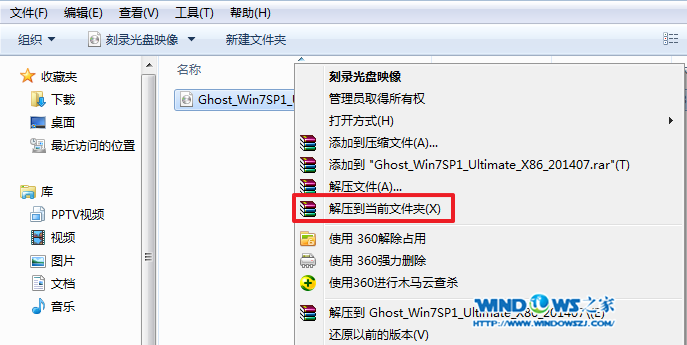
硬盘安装电脑公司win7 64位旗舰版教程图1
2、双击“setup.exe”.如图2所示
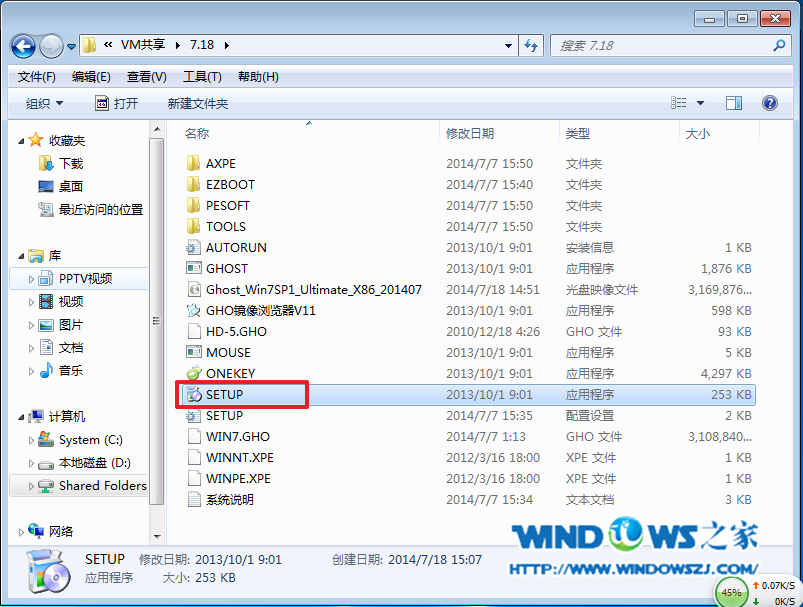
硬盘安装电脑公司win7 64位旗舰版教程图2
3、点击“安装WIN7 X86系统第一硬盘分区”。如图3所示
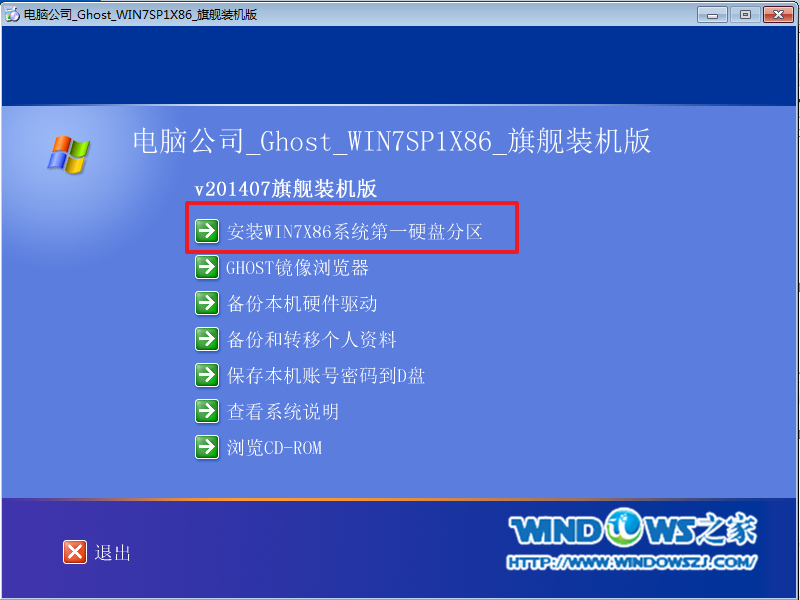
硬盘安装电脑公司win7 64位旗舰版教程图3
4、选择“安装”,点击“打开”之后选择映像文件(扩展名为.iso),最后选择“确定”。如图4所示

硬盘安装电脑公司win7 64位旗舰版教程图4
5、选择“是”。如图5所示
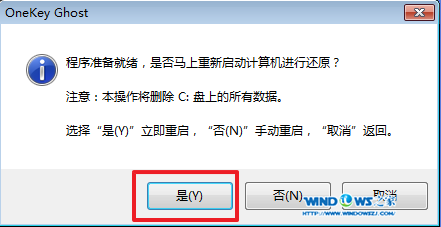
硬盘安装电脑公司win7 64位旗舰版教程图5
6、因为是完全自动进行安装的,所以安装过程相关顺序这里不做一一解释。我们耐心等待硬盘装win7系统 完成即可。如图6、图7、图8所示:

硬盘安装电脑公司win7 64位旗舰版教程图6

硬盘安装电脑公司win7 64位旗舰版教程图7
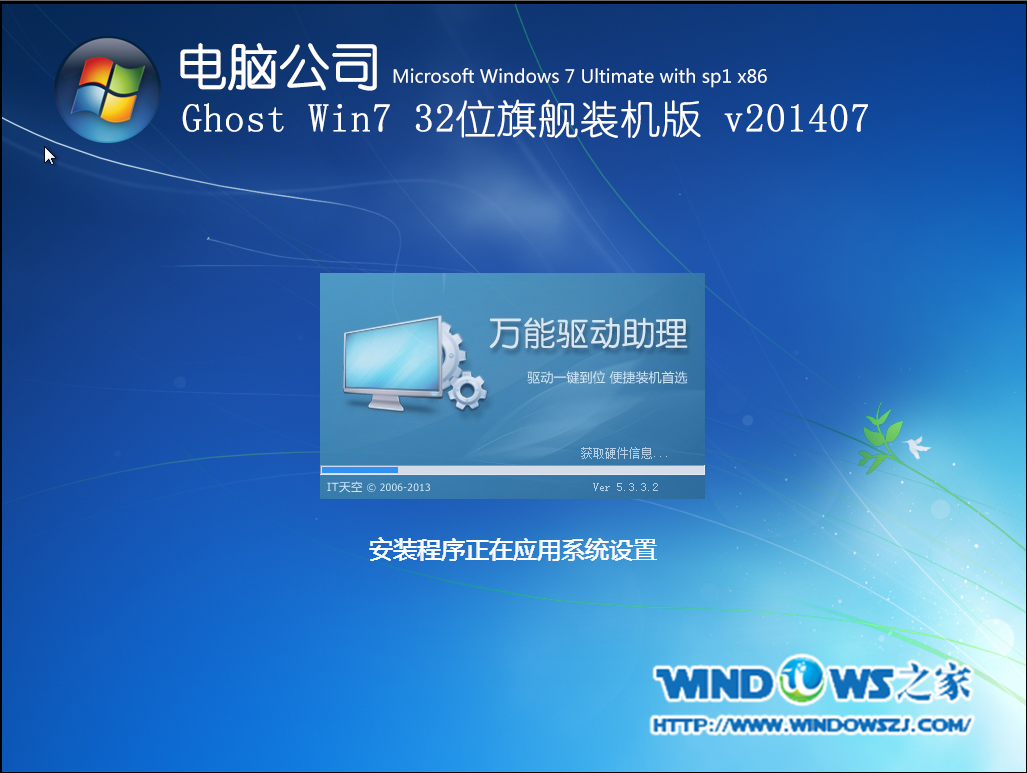
硬盘安装电脑公司win7 64位旗舰版教程图8
7/重启后,系统就安装好了,如图9所示
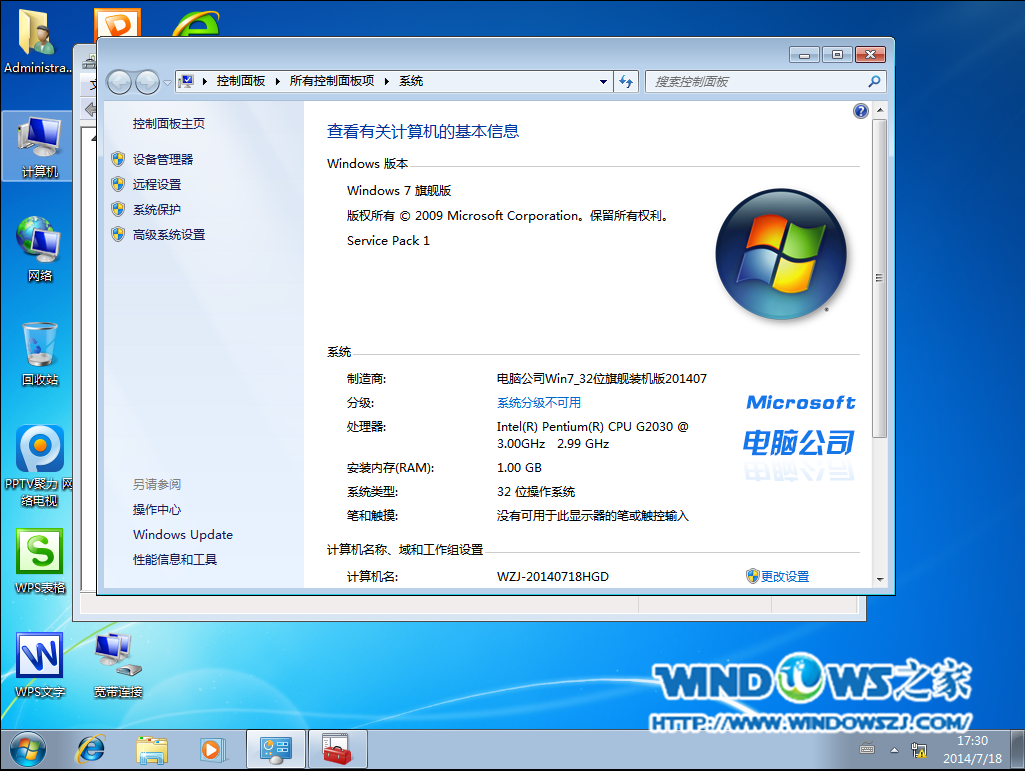
硬盘安装电脑公司win7 64位旗舰版教程图9
以上就是硬盘安装电脑公司win7 64位旗舰版教程。看完了教程的小伙伴们,感觉硬盘安装电脑公司win7 64位旗舰版教程应该不难理解吧。只要我们按照教程的步骤一步一步的操作就完美没问题的。如果教程里有什么不懂的地方可以留言给小编。
win7之家精选最好的电脑公司win7 64位系统下载尽在电脑公司win7 64位系统专栏!